Casio ClassPad fx-CP400 Manual del usuario
Página 177
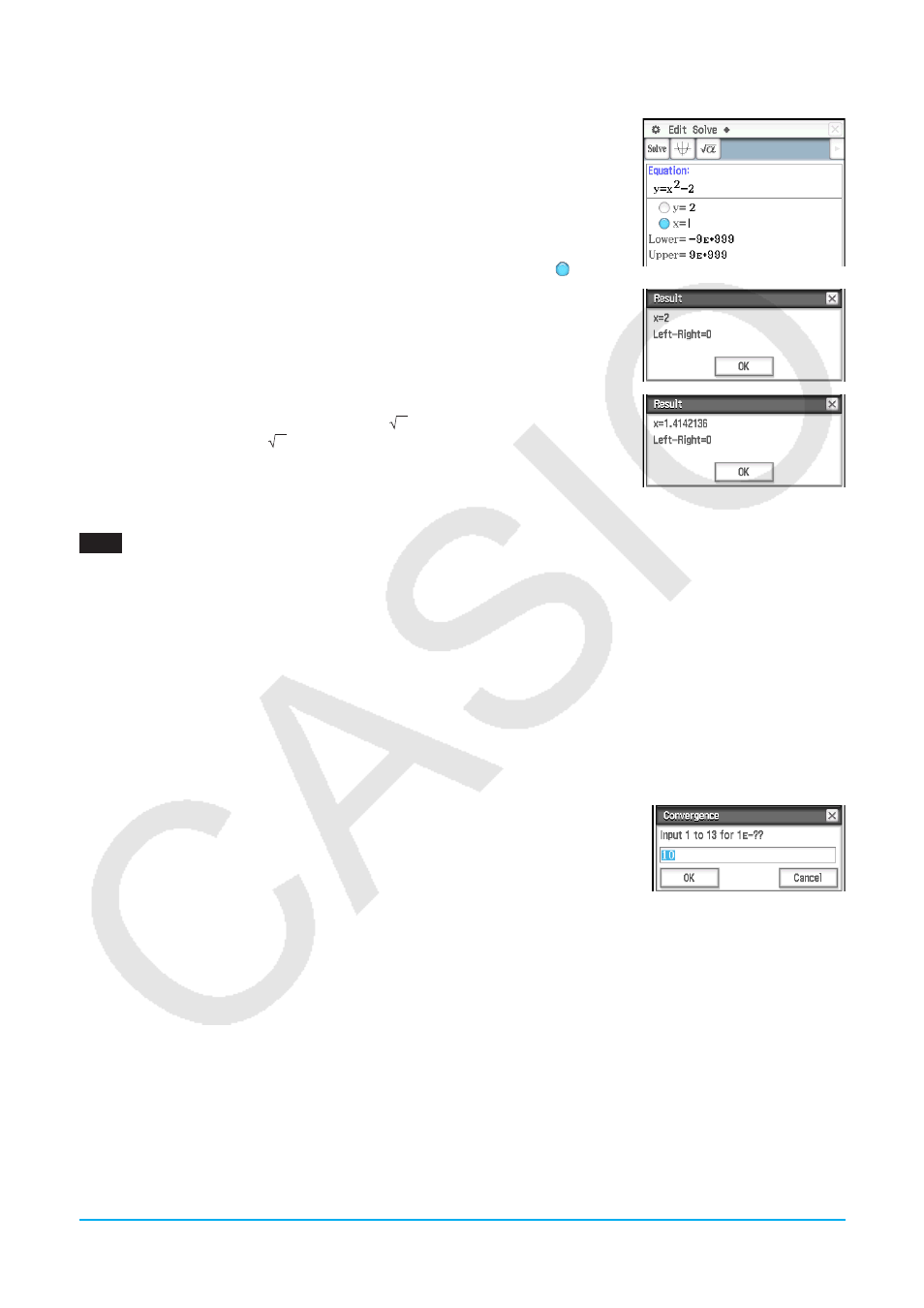
Capítulo 9: Aplicación Resolución numérica 177
u Para resolver una ecuación
1. En la ventana de Resolución numérica, introduzca una ecuación.
• Aquí, introduciremos la ecuación
y
=
x
2
− 2, y resolver
x
cuando
y
= 0 y
y
= 2.
2. Pulse E.
3. Introduzca 2 como valor para la variable
y
(a la derecha de
y
=).
4. Ya que queremos solucionar
x
, seleccione el botón de opción a la izquierda
de la variable
x
(de manera que el botón junto a la variable pasa a ).
5. Toque 1.
• Esto muestra el cuadro de diálogo Result con el resultado del cálculo.
Toque [OK] para cerrar el cuadro de diálogo.
6. Introduzca 0 como valor para la variable
y
(a la derecha de
y
=).
7. Toque 1.
• Aunque la solución de
x
2
− 2 = 0 es
x
= ± 2, aquí el valor que se muestra
es la forma decimal de 2, que está cerca de la última solución obtenida
(
x
= 2).
Para obtener la otra solución, cambie el valor superior (a 0, por ejemplo) y
luego toque 1.
0901
t
es el tiempo que tardaría un objeto lanzado recto a una velocidad inicial
v
para alcanzar la altura
h
.
Utilice la fórmula
h
=
vt
− 1/2
gt
2
para calcular la velocidad inicial
v
para una altura de
h
= 14 metros y
un tiempo de
t
= 2 segundos. La aceleración gravitatoria es
g
= 9,8 m/s
2
.
Consejo
• Si la ClassPad juzga que los resultados mostrados no convergen suficientemente, muestra el mensaje “Did not converge.
Do you wish to continue a calculation?” Toque [Yes] para continuar, o [No] para cancelar el cálculo.
• Si aparece el mensaje “Can’t solve!” en la pantalla, realice una (o ambas) de las operaciones anteriores y luego toque 1
otra vez.
- Toque a - [Initialize Bound], o cambie manualmente los valores “Lower” y “Upper”.
- Cambie el rango de convergencia. Vea “Para cambiar el rango de convergencia” a continuación.
u Para cambiar el rango de convergencia
1. Toque
a
- [Convergence] para mostrar el cuadro de diálogo Convergence.
2. Introduzca un rango de 1 a 13.
• Un valor menor aumenta el rango de error permisible, y disminuye la
posibilidad de un error “Can’t solve!”. Si un cálculo produce un error “Can’t
solve!”, intente cambiar esta opción a un valor menor.
3. Toque [OK] para aplicar la configuración y cerrar el cuadro de diálogo.
• El nuevo valor de la opción se mostrará en la barra de estado (página
176
).